Recensione HP Omen Transcend 14: quasi perfetto!

Cerchi un nuovo laptop da gioco portatile? Dai un

Qualunque siano le tue ragioni per voler registrare il tuo schermo con Zoom sul tuo computer, lo strumento è molto migliore dei suoi concorrenti. Ad esempio, a differenza di Skype, dove le registrazioni scompaiono dopo 30 giorni, le registrazioni video Zoom non vanno da nessuna parte. Sì, puoi registrare il tuo schermo con Zoom su Windows 10 e macOS. Naturalmente, con il permesso dell'altra persona.

Puoi utilizzare la funzione di registrazione dello schermo Zoom per creare guide video, tutorial e altro. Puoi anche risparmiarti il fastidio di prendere appunti durante le riunioni utilizzando la funzione di registrazione dello schermo per catturare tutto.
In questa guida, ti fornirò una procedura dettagliata su come registrare lo schermo su Windows 10 e macOS. Ti mostrerò anche come annotare durante la registrazione dello schermo della lavagna.
Ecco come usarlo.
Registrazione dello schermo su Windows e Mac
Ecco come registrare lo schermo del tuo computer su Windows e Mac utilizzando l'app desktop Zoom.
Passaggio 1: avvia l'app Zoom
Passaggio 2: avvia una nuova riunione zoom come organizzatore facendo clic sull'icona Nuova riunione come indicato nell'immagine seguente.
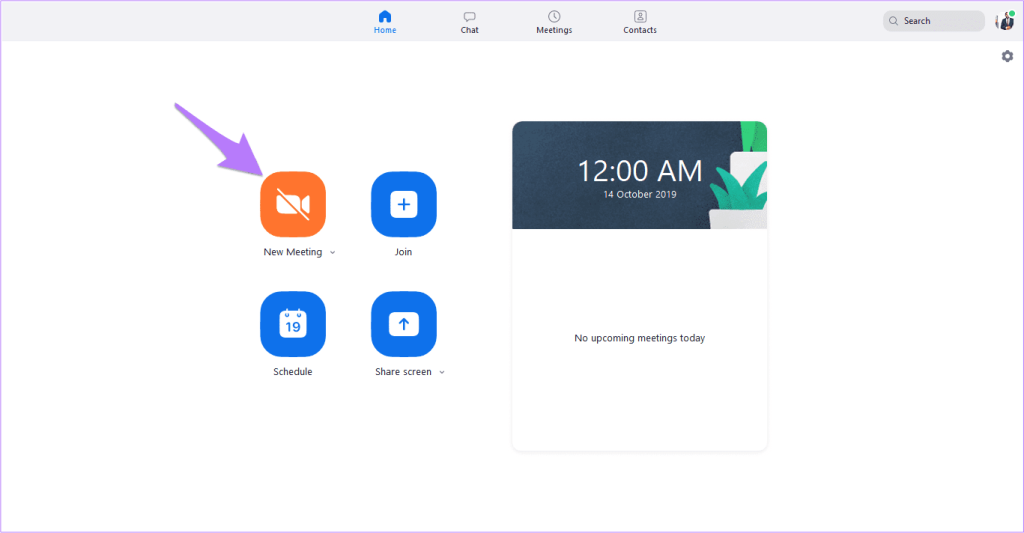
Passaggio 3: fai clic su Condividi dalla schermata principale o dalla barra degli strumenti.
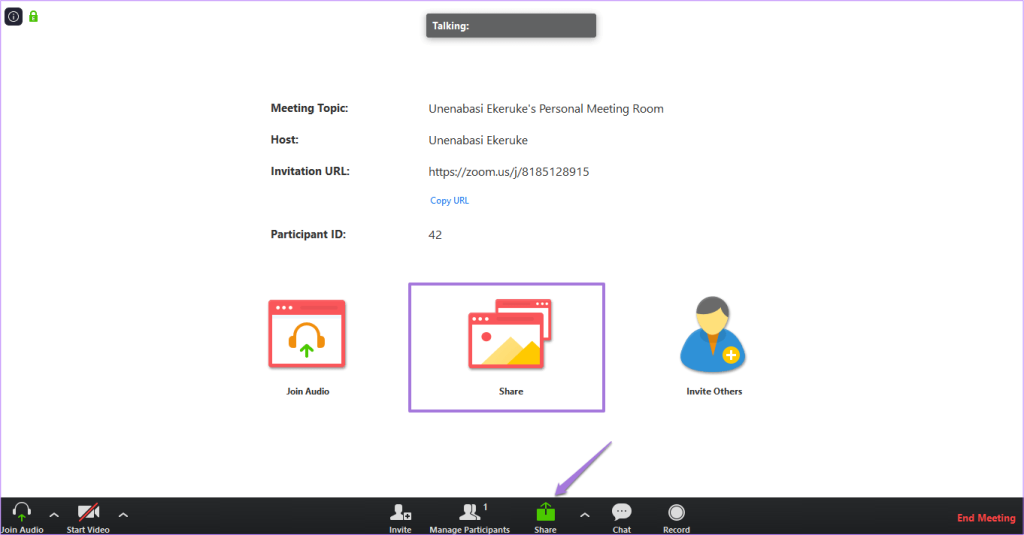
Tuttavia, se hai acceso la fotocamera del tuo computer, la tua esperienza sarà leggermente diversa. Quindi dovrai usare l'opzione Condividi sulla barra degli strumenti.
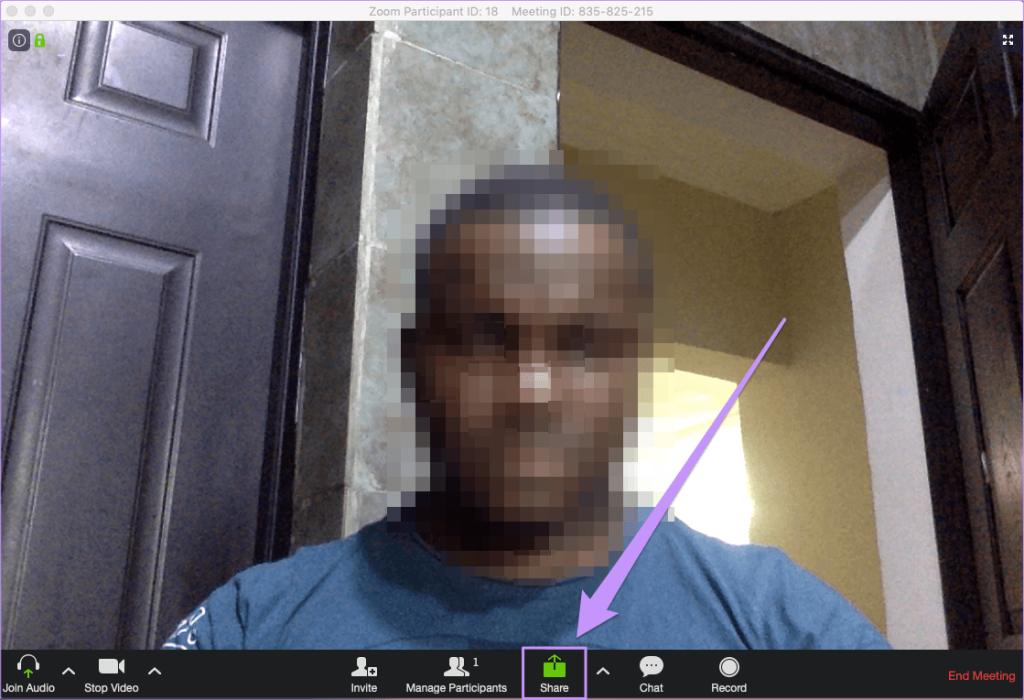
Ma questo è se non stai cercando di registrare un video di te stesso. Se preferisci registrarti prima di registrare il tuo schermo, magari come introduzione o qualcosa del genere, ecco come farlo.
Sulla barra degli strumenti Zoom, vedrai Registra, fai clic su di esso. Vedrai che il video è in fase di registrazione poiché l'app Zoom indicherà "Registrazione".
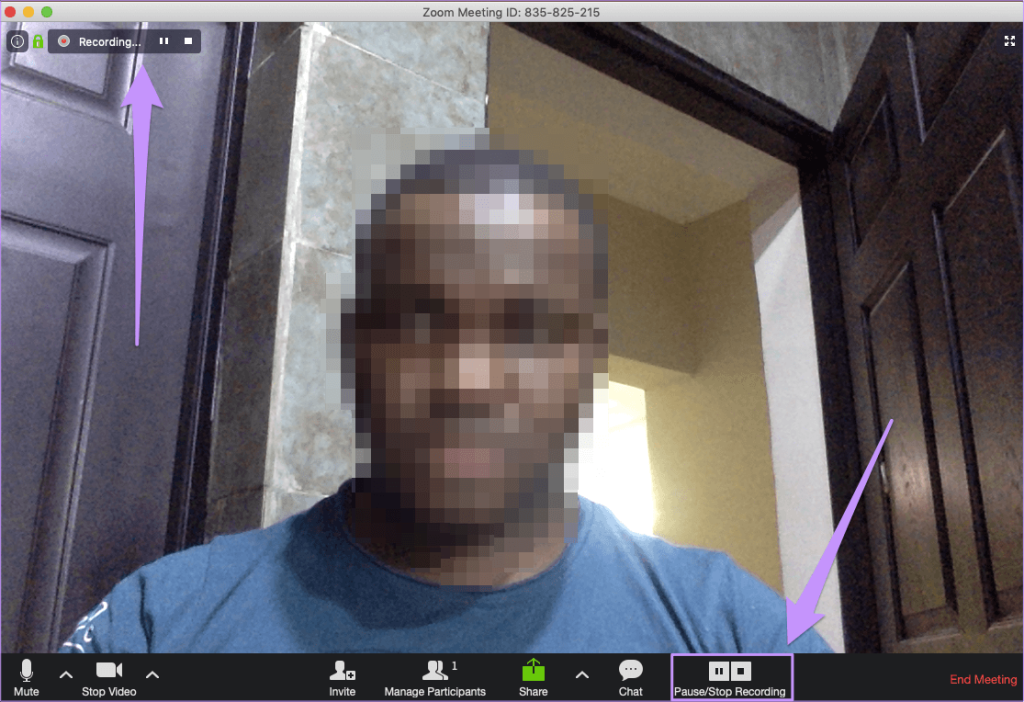
Quando hai finito di registrare e vuoi passare alla registrazione dello schermo, puoi fare una delle due cose. È possibile fare clic sull'icona Condividi sulla barra degli strumenti e quindi aprire il programma che si desidera registrare sullo schermo. In alternativa, metti in pausa il video e quindi fai clic su Condividi e quindi, quando hai selezionato il file che desideri condividere, fai clic su Riprendi registrazione.
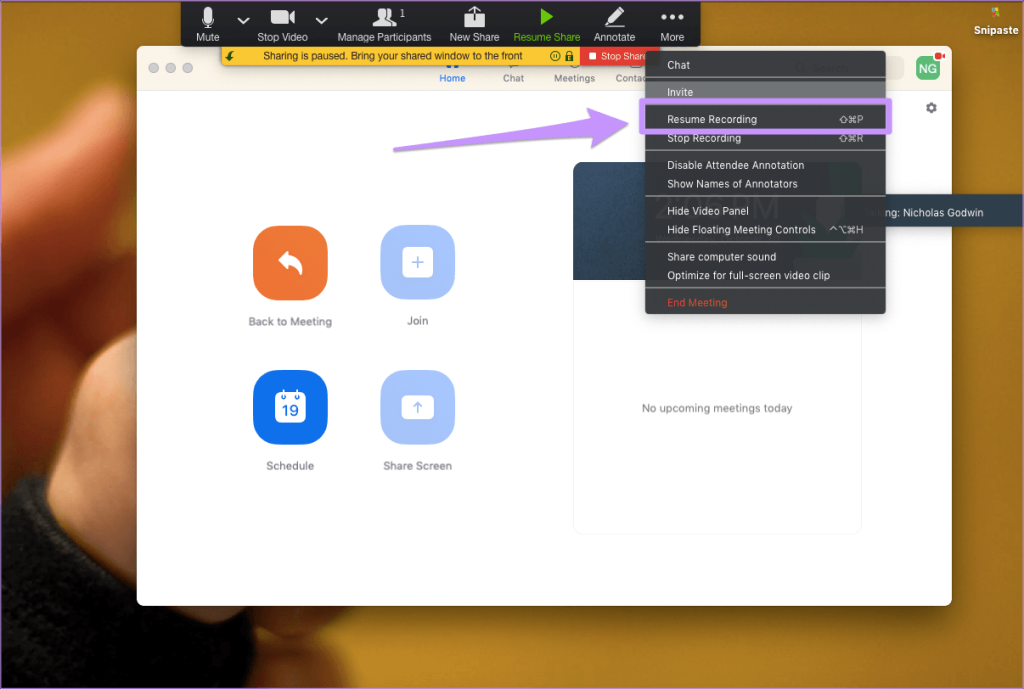
Per questa guida, presumo che tu voglia registrare solo il tuo schermo. Se decidi di inserire te stesso nella registrazione dello schermo, puoi utilizzare facilmente i suggerimenti sopra.
Passaggio 4: seleziona qualsiasi schermata, finestra o applicazione che desideri condividere.
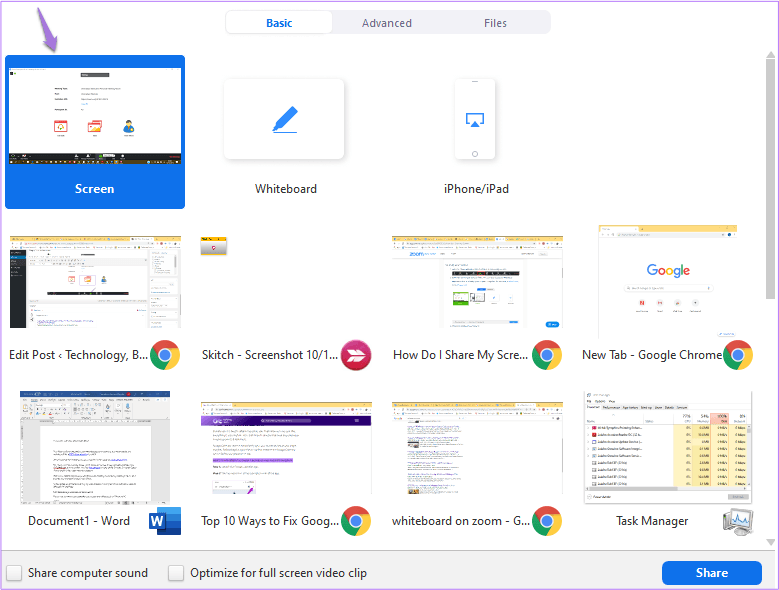
Puoi anche selezionare dall'elenco di finestre o applicazioni aperte sul tuo computer.
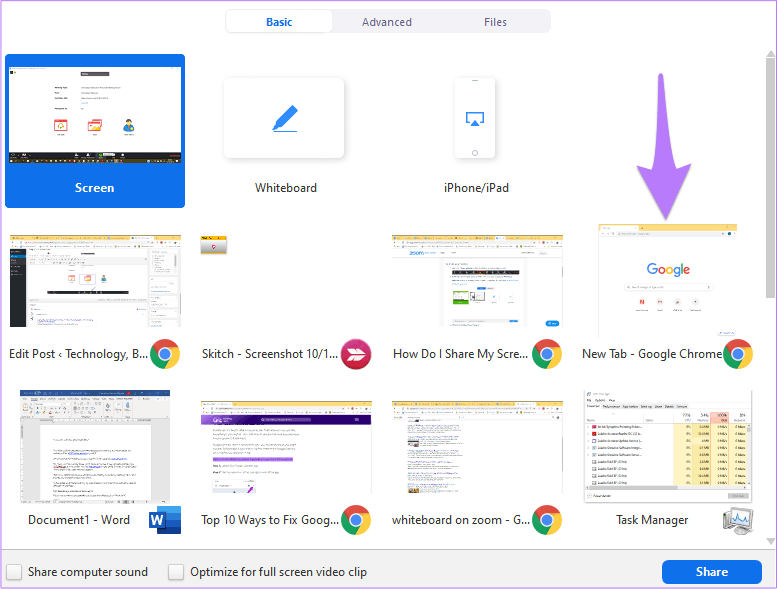
Passaggio 5: fai clic su Condividi nella parte inferiore destra dello schermo.

La condivisione dello schermo rivelerà una barra degli strumenti e il controllo della riunione che possono essere trascinati sullo schermo.

Passaggio 6: tocca l'icona Altro per visualizzare altre opzioni.
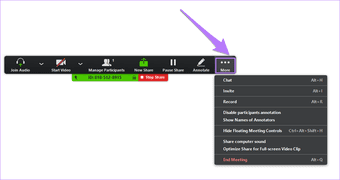
Passaggio 7: dal menu a discesa, fai clic su Registra per avviare la registrazione dello schermo.
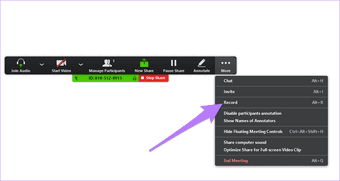
Puoi mettere in pausa, riprendere e interrompere la registrazione dello schermo.
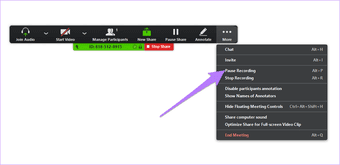
Passaggio 8: dopo aver completato la registrazione dello schermo, torna su Altro, quindi dal menu a discesa fare clic su Termina riunione.
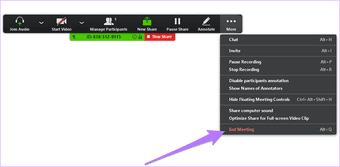
Passaggio 9: dopo aver terminato la riunione, il software convertirà le registrazioni della riunione in file audio e video per l'archiviazione sul PC.
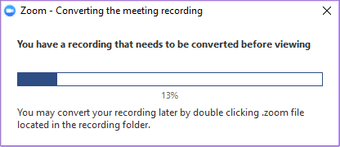
Passaggio 10: dopo la conversione, la cartella contenente i file registrati si aprirà automaticamente. Il file audio/video (MP4) è generalmente denominato "Zoom_0.mp4" per impostazione predefinita, mentre il file solo audio (M4A) ha il nome predefinito "solo_audio.m4a" aggiunto.
Passaggio 11: i file registrati vengono archiviati nella posizione seguente per impostazione predefinita:
PC — C:\Utenti\ Nome utente \Documenti\Zoom
Mac — /Utenti/ Nome utente /Documenti/Zoom
Registrazione dello schermo della lavagna
La funzione lavagna su zoom consente di condividere una lavagna su cui l'organizzatore della riunione e altri partecipanti possono annotare. Puoi registrare lo schermo della lavagna mentre fornisci spiegazioni vocali.
Passaggio 1 : avvia l'app Zoom, avvia una riunione e fai clic su Condividi dalla schermata principale o dalla barra degli strumenti. Successivamente, fai clic su Lavagna.
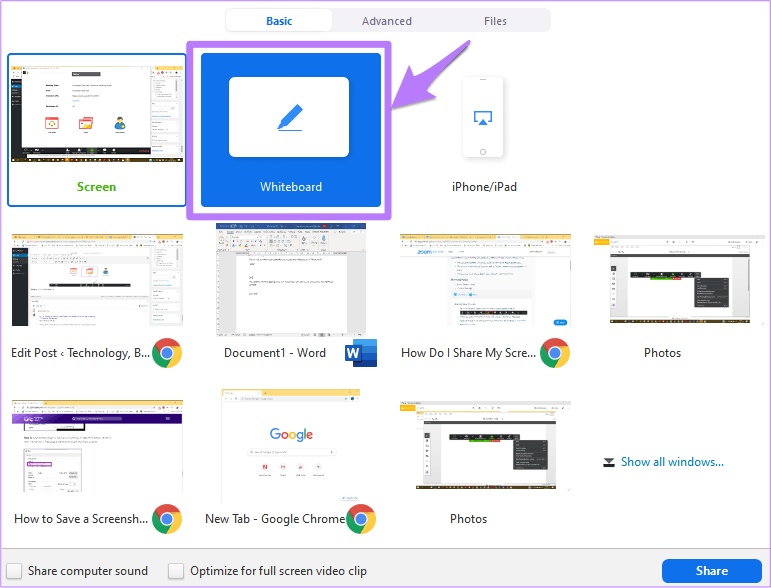
Passaggio 2: fai clic su Condividi nella parte inferiore destra dello schermo.
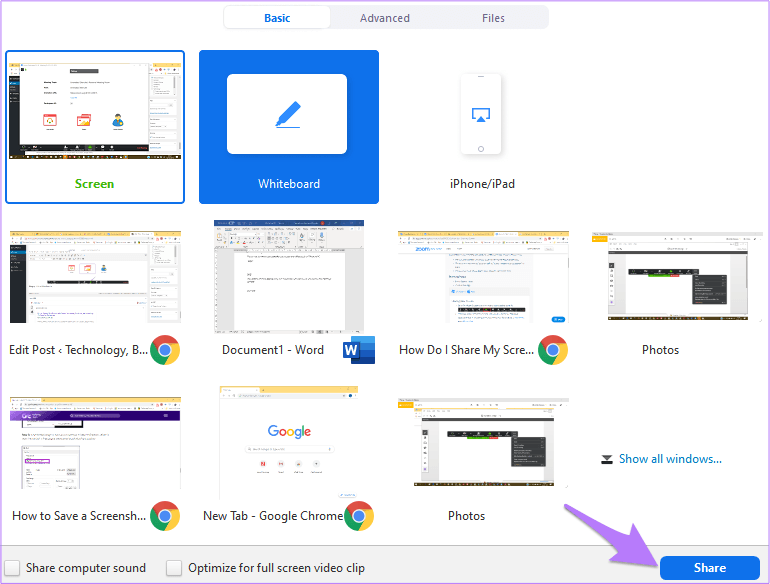
Passaggio 3: toccando Condividi verranno visualizzati la lavagna e il controllo della riunione che possono essere trascinati sullo schermo.
Ecco la lavagna.
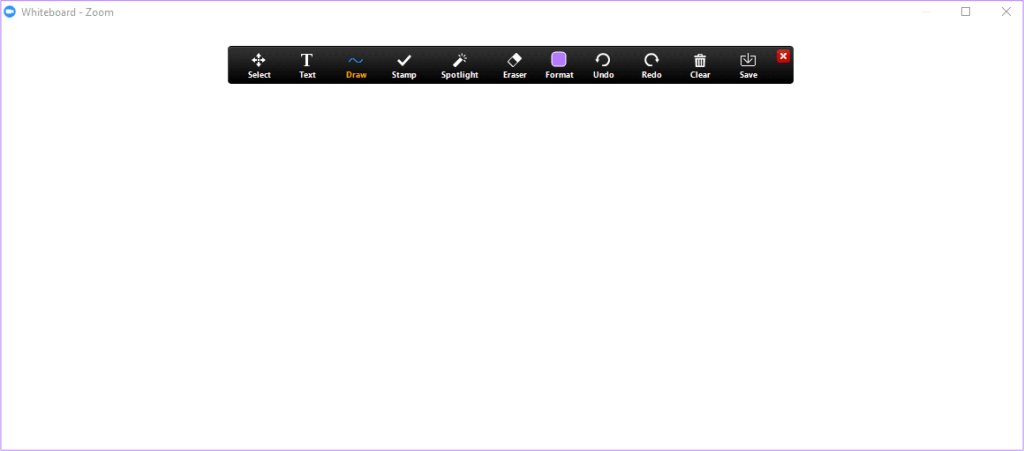
Ecco i controlli delle riunioni.

Passaggio 4: tocca l'icona Altro per visualizzare altre opzioni.
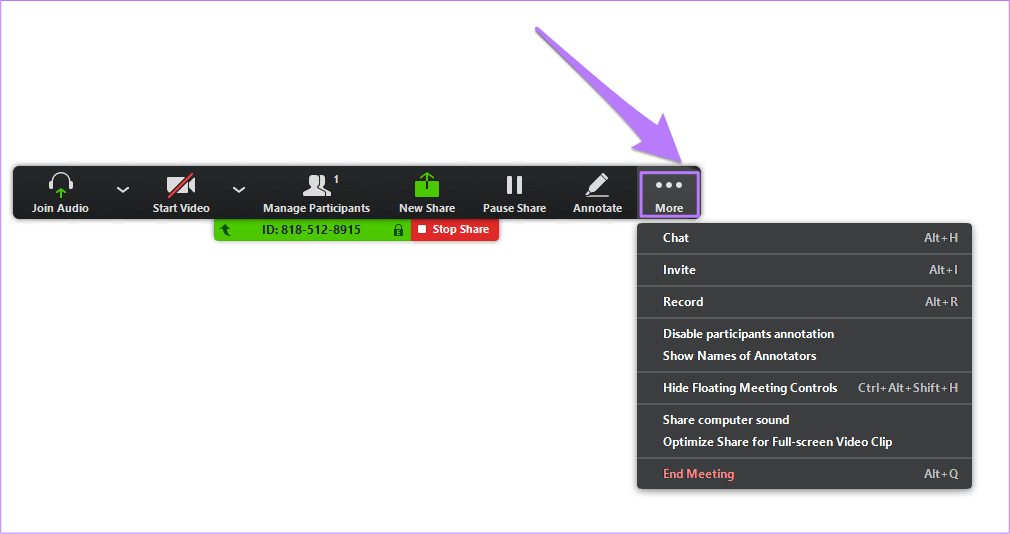
Passaggio 5: fare clic su Registra per avviare la registrazione dello schermo.
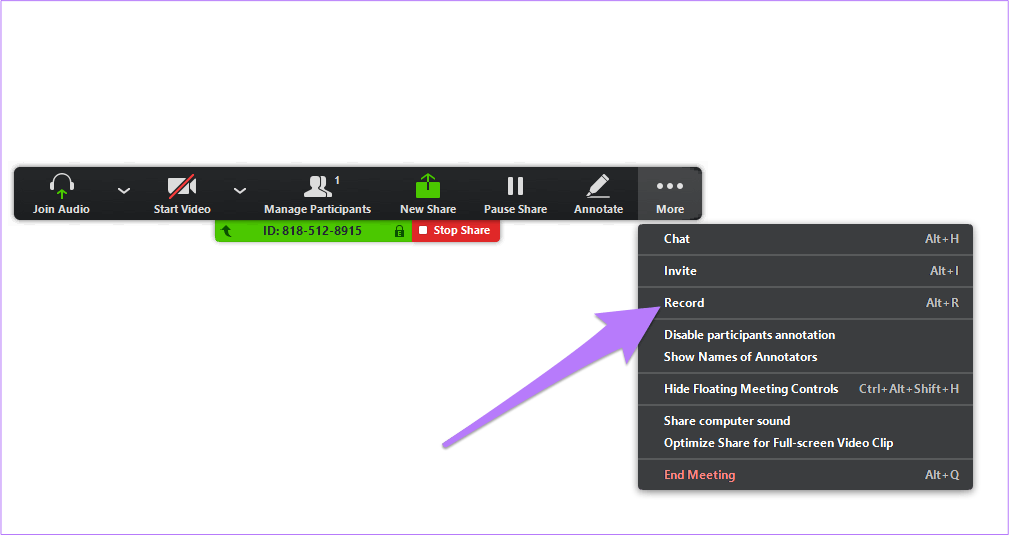
Puoi mettere in pausa, riprendere e interrompere la registrazione dello schermo.
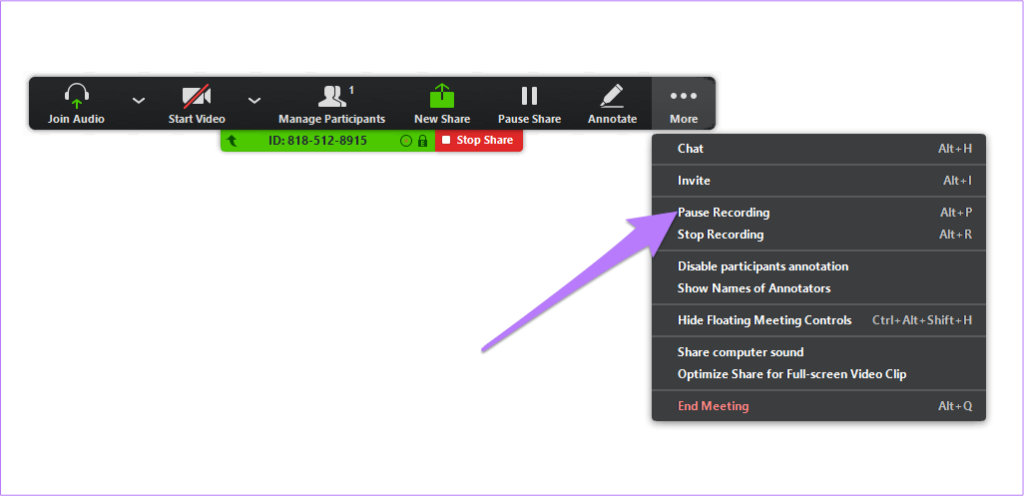
Passaggio 6: dopo aver annotato sulla lavagna, fare clic su Salva. Questa opzione salverà la tua annotazione nella cartella di archiviazione dello zoom predefinita sul tuo PC.
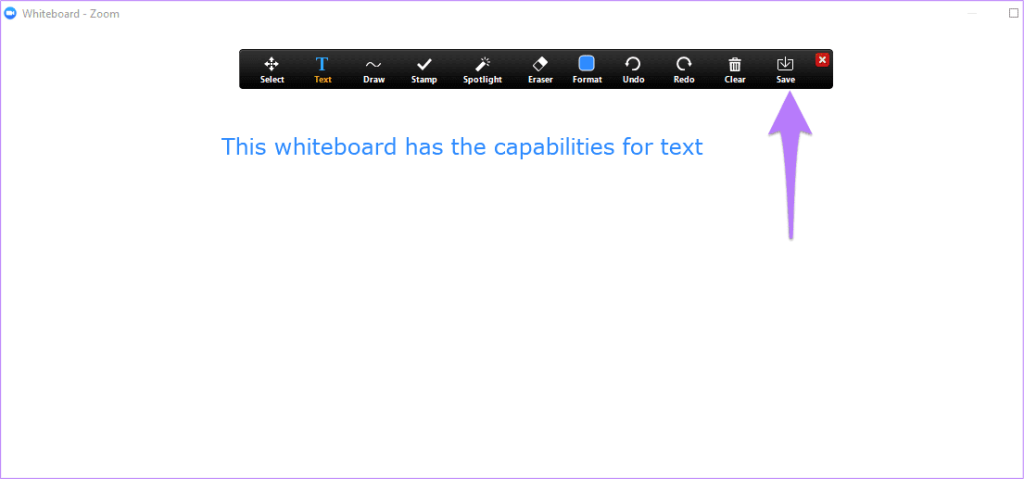
Passaggio 7: quando hai completato la registrazione dello schermo, puoi fare clic su Termina riunione.
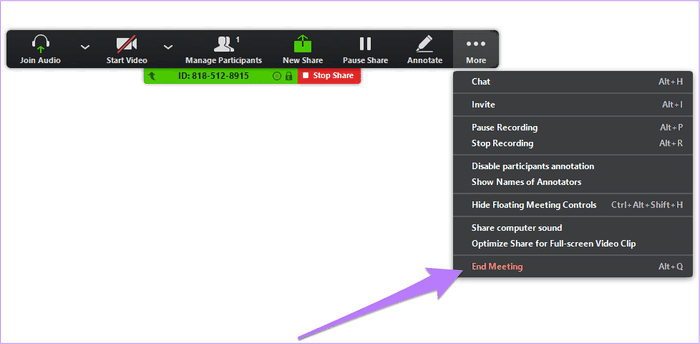
Passaggio 8: al termine della riunione, il file video verrà archiviato sul PC.
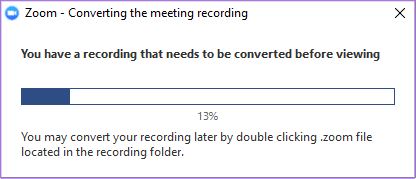
Passaggio 9: dopo che i file sono stati convertiti, la cartella contenente i file registrati si aprirà automaticamente. Il file della lavagna è denominato Whiteboard.png, il file audio/video (MP4) è denominato "Zoom_0.mp4" e il file solo audio (M4A) è denominato "solo_audio.m4a" per impostazione predefinita.
Passaggio 10: i file registrati vengono archiviati nelle seguenti posizioni delle cartelle sul computer per impostazione predefinita:
PC — C:\Utenti\ Nome utente \Documenti\Zoom
Mac — /Utenti/ Nome utente /Documenti/Zoom
Zoom è uno strumento straordinario e prezioso per le aziende. Ma se vuoi creare video esplicativi, puoi sfruttare questa opzione di registrazione dello schermo, tra molte altre funzionalità di Zoom.
Questo strumento può tornare utile anche nelle presentazioni. Quindi, se vuoi proiettare il tuo schermo al tuo pubblico durante la registrazione di quella sessione dello schermo, allora vuoi sfruttare questo strumento.
Le schermate di registrazione possono essere divertenti
Ora che sai come registrare lo schermo su Windows e Mac, puoi utilizzare questa funzione per registrare riunioni e presentazioni. Puoi invitare altri a visualizzare la lavagna, annotarla e salvare le registrazioni per riferimenti futuri.
Prossimo : Che ne dici di registrare una chiamata Skype senza troppi problemi? Bene, il prossimo articolo ti mostra come registrare le tue chiamate Skype senza intoppi.
Cerchi un nuovo laptop da gioco portatile? Dai un
Scopri i limiti delle videochiamate su WhatsApp, Skype, Facebook Messenger, Zoom e altre app. Scegli l
Se il tuo Chromebook non riconosce i tuoi dispositivi USB, segui questi passaggi per risolvere il problema. Controlla il formato, l
Scopri come cambiare la lingua su Spotify per Android e desktop in modo semplice e veloce.
Gestisci i post suggeriti su Facebook per una migliore esperienza. Scopri come nascondere o posticipare i post "Consigliati per te".
Scopri come rendere trasparente lo sfondo in Paint e Paint 3D con i nostri metodi semplici e pratici. Ottimizza le tue immagini con facilità.
Se hai molti duplicati in Google Foto, scopri i modi più efficaci per eliminarli e ottimizzare il tuo spazio.
Continua a leggere per sapere come svegliare qualcuno al telefono su Android e iOS, indipendentemente dalla modalità in cui è attivo il dispositivo.
Scopri come risolvere il problema dello schermo nero di Amazon Fire TV Stick seguendo i passaggi di risoluzione dei problemi nella guida.
Scopri cosa fare se il tuo Galaxy S22 non si accende. Trova soluzioni efficaci e consigli utili per risolvere il problema.







